Cómo reiniciar Windows en modo seguro
¿Necesita ingresar al modo seguro en su PC con Windows? Si no puede iniciar su computadora normalmente, puede intentar ingresar al modo seguro, un modo de diagnóstico para Windows que le permite solucionar problemas que impiden el arranque normal.
En modo seguro, Windows solo carga los servicios y controladores más esenciales para que se ejecute. El resto de las configuraciones normales de Windows y los programas de inicio están deshabilitados para permitir al usuario solucionar el problema con su computadora.
En esta guía, voy a seguir los pasos para ingresar al modo seguro en Windows XP, Vista, 7, 8.1 y Windows 10.
Tenga en cuenta que si instaló un controlador o si recientemente hizo un cambio de configuración en su computadora, es posible que desee probar la " Última configuración válida conocida " antes de pasar al modo seguro en Windows 7, Vista y XP.
Última buena configuración conocida carga la última versión de trabajo de Windows. Sin embargo, se reemplaza cada vez que inicia sesión en la computadora, por lo tanto, si ha ocurrido un problema, asegúrese de probar esta opción ANTES de iniciar sesión nuevamente en la computadora.
En Windows 8 y Windows 10, la opción Última conocida ya no está incluida. En su lugar, tienen otras opciones como Actualizar, Restablecer (Reinstalar), Restaurar, etc. Iré a más detalles a continuación en la sección de Windows 8/10.
También tenga en cuenta que hay tres tipos de Modo seguro, así que lea las descripciones a continuación para descubrir cuál es el mejor para usted.
Modo seguro : la opción básica que carga Windows con una interfaz gráfica de usuario y generalmente es lo que la mayoría de la gente debería elegir al solucionar problemas en su computadora.
Modo seguro con conexión a red : si necesita acceso a Internet o a la red mientras está en modo a prueba de fallos, esta es la opción que debe elegir. Este modo es útil cuando necesita solucionar un problema que requiere una conexión a Internet para que pueda descargar actualizaciones, controladores u otros archivos para ayudar a solucionar su problema.
Modo seguro con símbolo del sistema : este modo se cargará con solo la línea de comando de MS DOS. Esto es útil si necesita ejecutar un comando DOS como fixboot o chkdsk.
Modo seguro en Windows XP / Vista / 7
Para entrar en el modo seguro en Windows XP, Vista o 7, Reinicie la computadora y luego presione y mantenga presionada la tecla " F8 " que luego mostrará el " Menú de Opciones Avanzadas de Windows ". Desplácese hasta " Modo seguro " con las teclas de flecha y presione Entrar .

Tenga en cuenta que a veces si mantiene presionada la tecla F8, algunas computadoras comenzarán a emitir pitidos molestos, por lo que en ese caso, simplemente mantenga presionada la tecla F8 continuamente durante el período de reinicio.
Si aún no puede ingresar al modo seguro, puede intentar apagar la computadora para apagarla y luego volver a encenderla. Si Windows se cierra de forma inesperada, generalmente mostrará automáticamente el menú Opciones de arranque avanzadas. Si eso no funciona, puedes leer mi publicación anterior para entrar en Modo seguro si F8 no está funcionando. Sin embargo, este método requiere que pueda iniciar sesión en Windows para indicarle que arranque en modo seguro en el siguiente reinicio.
Modo seguro en Windows 8/10
En Windows 8 y Windows 10, el proceso de entrar en modo seguro es completamente diferente. La tecla F8 ya no funciona porque el proceso de arranque es demasiado rápido.
La única manera de entrar en modo seguro es arrancar en Opciones de recuperación del sistema, que es donde puede realizar varias tareas de solución de problemas, incluso iniciar en modo seguro.
Ya he escrito sobre cómo iniciar en la pantalla de Opciones de recuperación del sistema de Windows 8, pero el proceso es ligeramente diferente para Windows 10, así que lo mencionaré aquí. En Windows 10, hay dos formas de acceder a la pantalla de opciones de recuperación. En primer lugar, puede hacer clic en el nuevo botón Inicio, que está de vuelta en una forma diferente, y luego mantener presionada la tecla MAYÚS y hacer clic en el botón de encendido.
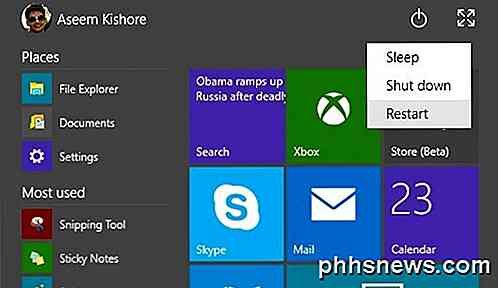
Mientras mantiene presionada la tecla MAYÚS, haga clic en Reiniciar . La otra forma es igual a Windows 8, pero simplemente se ve un poco diferente. Haga clic en el botón Inicio y luego haga clic en Configuración como se muestra arriba.
Esto abrirá un nuevo cuadro de diálogo Configuración que básicamente reemplaza el cuadro de diálogo Configuración de PC en Windows 8. Aquí, hará clic en Actualizar y recuperar .

Ahora verá las opciones para actualizar su PC, reinstalar todo o reiniciar en el modo de inicio avanzado.
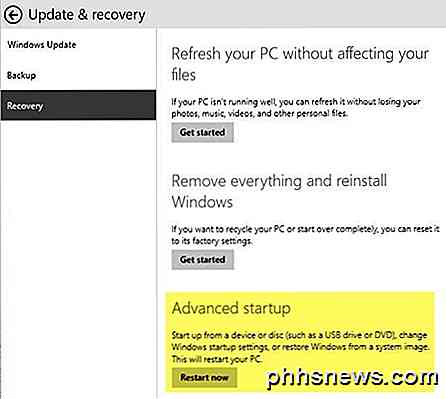
En este punto, el proceso para ingresar al modo seguro en Windows 8 o Windows 10 es el mismo. Ahora verá tres opciones: Continuar, Solucionar problemas y Apagar su PC .
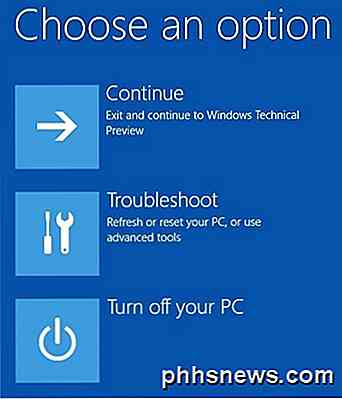
Ahora solo siga las instrucciones en mi artículo sobre cómo arrancar en modo seguro en Windows 8. Básicamente, haga clic en Solucionar problemas y vaya desde allí. Windows 8 y Windows 10 también son mucho más inteligentes que las versiones anteriores y normalmente mostrarán las opciones de recuperación automáticamente si se detecta un problema durante el arranque.
Si tiene alguna pregunta sobre cómo acceder al modo seguro en cualquier versión de Windows, no dude en publicar un comentario. ¡Disfrutar!

Cómo cambiar cómo las notificaciones de grupos de OS X
Si usa una Mac, entonces probablemente esté familiarizado con el sistema de notificación de OS X. Le alertará a lo largo del día sobre noticias de última hora, nuevos mensajes, eventos del sistema y más. Lo que quizás no sepa es que puede cambiar la forma en que OS X agrupa estas notificaciones. Por defecto, OS X agrupa las notificaciones por las más recientes.

Cómo usar la transferencia de archivos Bluetooth entre dispositivos OS X y Android 5.0
Bluetooth se está convirtiendo gradualmente en tecnología omnipresente y, con razón, es increíble. Si tiene dispositivos Android, puede transferir fácilmente archivos entre ellos y una Mac con Bluetooth File Exchange o BFE de OS X. RELACIONADO: Cómo transferir archivos por Wi-Fi entre su PC, tableta o teléfono El intercambio de archivos a través de Bluetooth puede parecer un poco innecesario al principio, después de todo, ¿por qué no usar simplemente un cable USB o una alternativa AirDrop como FileDrop para dispositivos que no sean de Apple?



